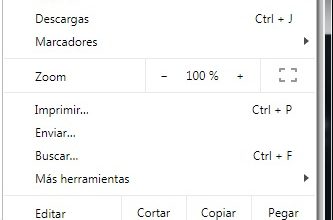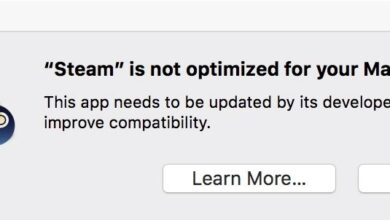Comment utiliser et gérer l’application Contacts Windows 10
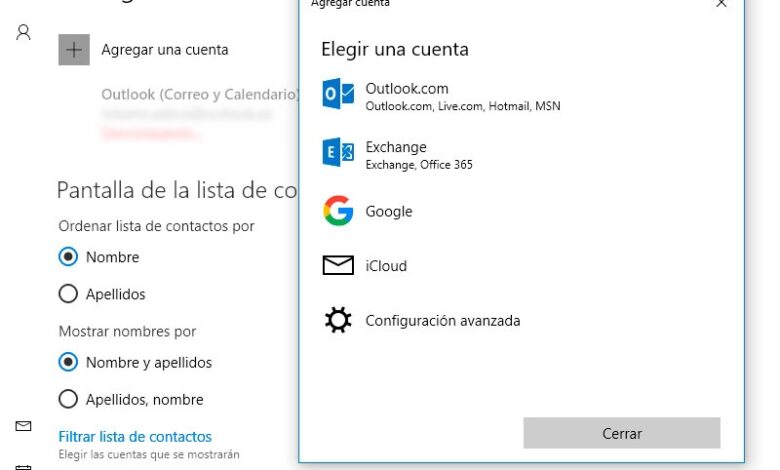
L’application Contacts Windows 10 est peut-être l’une des plus inconnues et des moins utilisées parmi toutes celles qui sont préinstallées dans la dernière version du système d’exploitation de Microsoft. Bien que la plupart puissent penser qu’il ne s’agit que d’un carnet d’ adresses ou de contacts , la vérité est que cela peut être très utile si nous voulons être en contact avec nos utilisateurs Outlook ou Skype, il est également intégré dans les applications Windows 10 Mail et Calendrier et vous pouvez nous faire savoir quand est l’anniversaire de l’un de nos contacts afin que nous n’oublions pas de vous féliciter.
Bien entendu, depuis l’application Contacts, il est possible d’ ajouter, modifier ou supprimer des contacts et également épingler les contacts que nous utilisons le plus ou le plus important pour nous au début comme nous le montrerons ci-dessous. Tout d’abord, vous devez savoir que pour ouvrir l’application Contacts, tapez simplement le mot Contacts dans le champ de recherche de Cortana et lancez-le à partir de là.
Ajouter, modifier ou supprimer un contact dans l’application Contacts Windows 10
Pour ajouter un nouveau contact dans l’application nous pouvons aller dans l’option Ajouter un compte que nous trouvons lors de l’accès à la configuration, ce qui nous offrira la possibilité de choisir entre un compte Outlook, Exchange, Google ou iCloud , ou le faire manuellement en appuyant sur l’icône «+» qui apparaît en haut à droite de l’écran d’accueil de l’application.
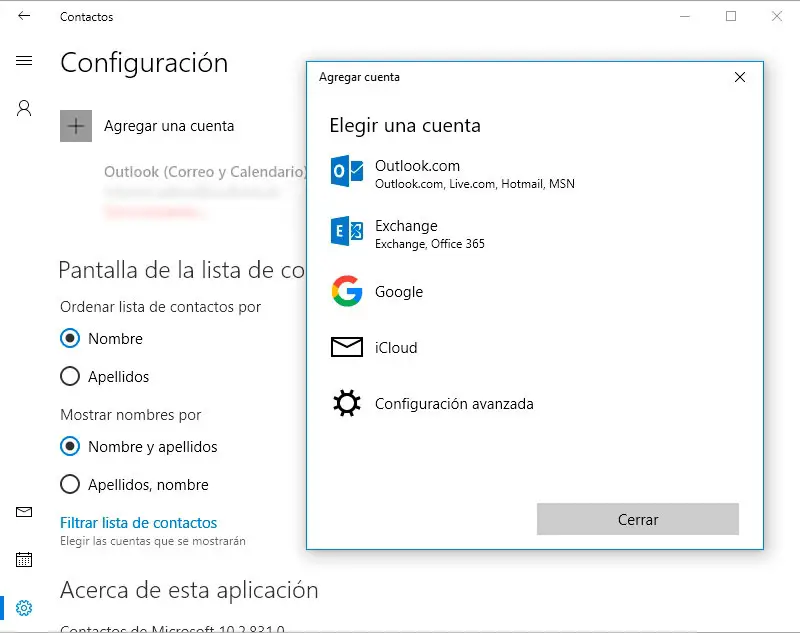
Si nous choisissons la méthode manuelle , une fois que nous cliquons sur cette icône, nous devrons remplir le formulaire qui s’affiche dans le panneau à droite où il nous est demandé les informations de contact, nom, photo, numéros de téléphone, email, adresse ou autres données d’intérêt. Une fois que cela est fait, il suffit de cliquer sur le bouton Enregistrer et c’est tout.
Pour éditer et modifier un contact , il suffit de le sélectionner dans la liste qui apparaît dès que vous ouvrez l’application ou de le rechercher précédemment, cliquez sur l’icône en forme de crayon qui apparaît dans la partie supérieure droite où les coordonnées sont affichées, faites le bon modifications et enregistrez à nouveau.
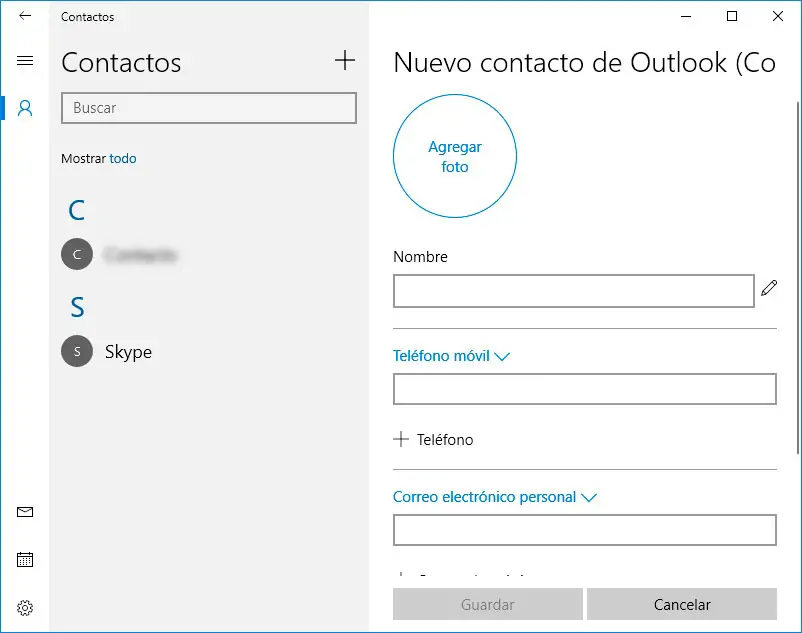
Pour supprimer un contact, une fois que nous l’avons sélectionné, cliquez sur le bouton de menu avec les trois points qui apparaissent à côté du bouton d’édition que nous avons mentionné précédemment et parmi les options qui sont affichées, choisissez de supprimer le contact. Ensuite, nous devrons confirmer que nous voulons le supprimer dans la fenêtre de confirmation qui s’affiche.
Comment choisir les contacts que l’on souhaite voir ou masquer
Par défaut, l’application Contacts de Windows 10 affiche tous les contacts de notre liste, cependant, elle nous permet d’indiquer quels contacts nous voulons afficher et lesquels nous préférons être masqués . Pour ce faire, cliquez sur l’icône d’engrenage pour entrer les paramètres, puis cliquez sur l’option Filtrer la liste de contacts.
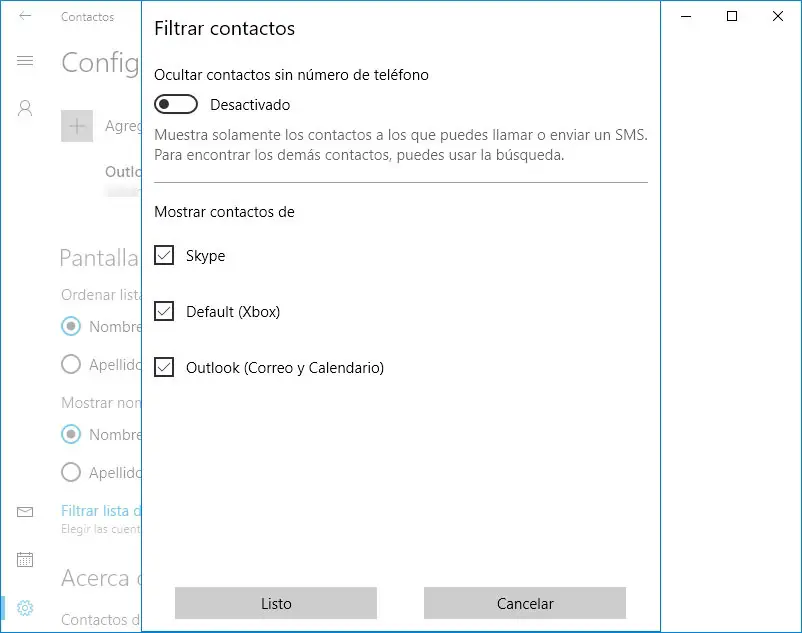
Une fois que cela est fait, une fenêtre apparaîtra à partir de laquelle nous pouvons cacher les contacts qui n’ont pas de numéro de téléphone afin que seuls ceux que nous pouvons appeler ou envoyer des messages soient affichés. De plus, nous trouverons trois cases que nous pouvons cocher ou décocher pour indiquer si nous voulons que nos contacts Skype, Xbox et Outlook ou le calendrier Windows 10 apparaissent dans la liste de contacts.
Comment épingler nos contacts favoris pour qu’ils apparaissent au début
Pour avoir toujours à portée de main nos contacts les plus courants, nous pouvons les épingler sur l’écran d’accueil pour y accéder rapidement et ainsi pouvoir leur envoyer rapidement un SMS, un e-mail, les contacter via Skype, etc.
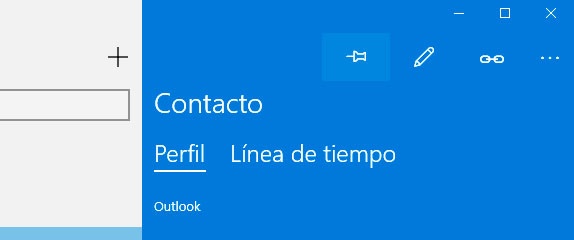
Pour ce faire, il suffit de rechercher le contact, de le sélectionner puis de cliquer sur l’icône qui apparaît dans la partie supérieure de la fenêtre où sont affichées les coordonnées du contact et qui est représentée par une épingle.